Hvad du skal vide
- Desktop: Indtast din destination i søgefeltet, klik på Directions, og indtast dit udgangspunkt. Klik på ikonet cykling.
- For at få adgang til specialiserede cykelkort skal du klikke på Menu > Bicycling.
- iOS- eller Android-mobilapp: Indtast en destination, tryk på Rutevejledning, og vælg cykel-ikonet.
Denne artikel forklarer, hvordan man får vist og tilpasser cykelruter på Google Maps, som har samlet en stor mængde data om cykelstier, stier og cykelvenlige gader. Instruktionerne dækker Google Maps på skrivebordet og Google Maps-mobilappen til iOS og Android.
Sådan vælger du en cykelvenlig rute i Google Maps
At vælge en rute til cykling er lige så let som at vælge Cykling som korttilstand i stedet for en anden mulighed, du måske er mere opmærksom på, f.eks. den til at køre bil eller gå.
-
Vælg en startplacering. Gør dette ved at indtaste en placering i søgefeltet eller højreklikke et sted på kortet og vælge Rutevejledning herfra.

Image -
Gør det samme for destinationen, vælg Rutevejledning hertil gennem højrekliksmenuen eller indtast en adresse i destinationsfeltet.

Image -
Vælg Cykling som din transportform fra ikonerne øverst på skærmen, og hvis du har mulighed for at gøre det, skal du klikke på Directionsfor at finde en passende sti.

Image - Læg mærke til, hvad kortet præsenterer for dig. Googles cykelrutekort og eventuelle foreslåede alternative ruter giver et sæt anvisninger for at undgå opdelte motorveje og veje, der ikke tillader cyklister.
-
For at vælge en alternativ rute skal du vælge den fra kortet, som du hellere vil bruge. Ruten/ruterne inkluderer distance og estimeret cykeltid. I destinationspanelet er der en kommentar om, hvorvidt ruten er flad.

Image - Når du har valgt cykelruten, skal du bruge linket Send rutevejledning til din telefon i destinationspanelet for at sende rutevejledningen til din telefon for sving-for-sving-anvisninger, mens du rejs eller brug knappen DETAILS i venstre rude for at finde udskriftsmuligheden, hvis du vil udskrive rutevejledningen.
Denne tilgang giver dig en cykelvenlig rute, men for detaljerede oplysninger om ruter, der er tilgængelige for cyklister, tilbyder Google Maps et specialiseret kort.
Sådan får du vist cykelvenlige veje og stier i Google Maps
Google Maps tilbyder specialiserede kort kun til cyklister. Når du bruger denne type kort, ser du flere funktioner, der ikke er tilgængelige i den almindelige Google Maps-visning. Det er især praktisk til at lokalisere cykelstier og stier, du ikke var opmærksom på i dit nabolag.
- Begynd med Google Maps åbent og med intet indtastet i søgefeltet.
-
Åbn menuknappen i øverste venstre hjørne af Google Maps, lige til venstre for det tomme søgefelt.

Image -
Vælg Cykling fra denne menu for at få et kort, der er markeret specifikt til cyklister.

Image - Hvis du vil se cykelruter ved hjælp af denne kortvisning, skal du vende tilbage til ovenstående trin.
Du kan blive tilbudt flere foreslåede cykelruter. Du kan trække-og-slip rutelinjen for at undgå et område eller for at inkludere en mere naturskøn eller behagelig mulighed baseret på din oplevelse. Derfra skal du vælge ruten som sædvanligt, sikker på at du har identificeret en cykelvenlig sti.
Sådan læser du dette cykelkort:
- Cykelstier er markeret med mørkegrønne linjer og tillader ikke motorkøretøjer.
- Gader med dedikerede cykelstier er markeret med lysegrønne linjer.
- Cykelvenlige veje uden dedikerede vejbaner er markeret med stiplede lysegrønne linjer.
- Snavs eller ikke-asf alterede stier er angivet med brune linjer.
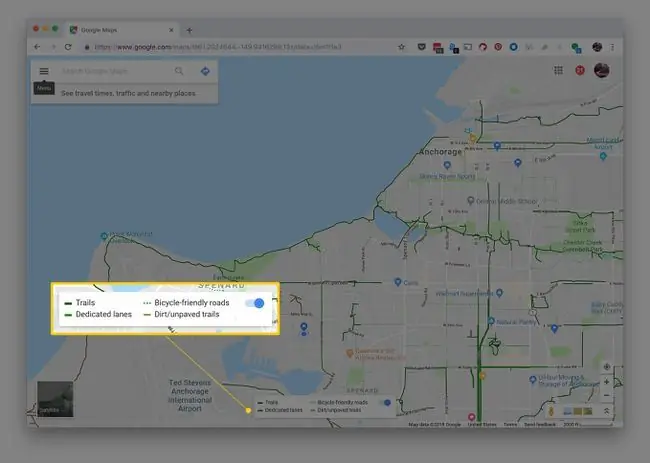
Du skal muligvis forstørre kortet (zoom tilbage/ud) for at se cykelstiindikatorerne, efter at ruten er markeret med den tykke blå linje.
Cykelruteplanlægger i Google Maps-appen
Ruter tilpasset cyklister er også tilgængelige på Google Maps-mobilappen på Android og iOS.
For at komme dertil skal du indtaste en destination, trykke på Directions, og derefter vælge cykelikonet øverst for at skifte væk fra de andre rejsetilstande.
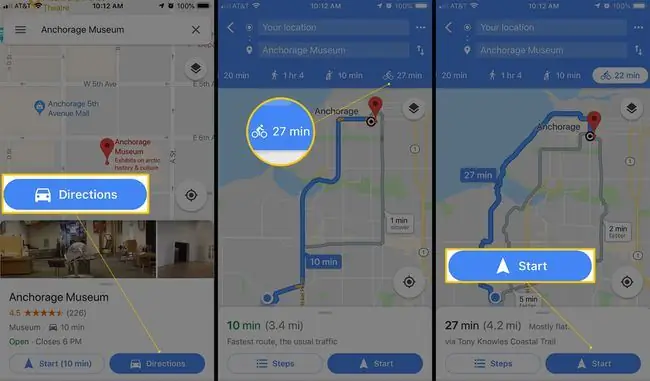
Problemer med Google Maps' cykelruter
Det virker måske godt i starten at forberede din cykelrute med Google Maps, men husk, at det fungerer meget ligesom, når du opsætter køreruter. Med andre ord kan Google Maps give dig den hurtigste rute, men ikke nødvendigvis den bedste for dig.
Måske vil du have en stille rute til din cykeltur eller en, der er mere naturskøn, men ikke nødvendigvis den hurtigste. Husk dette, når du forbereder en cykelrute med Google Maps, fordi du måske selv skal grave lidt for at tilpasse ruten, så den passer til dig.
Google Maps gør måske endda det modsatte og placerer dig på en sikker rute væk fra trafikken, men den rute er sandsynligvis meget langsommere end andre ruter, der kan anses for at være lidt mindre sikre.
Ideen her er at se nøje på Google Maps-forslagene til din cykelrute. Tilpas ruten til dig, og hvordan du vil nå din destination. Tænk også over, hvor du kan parkere din cykel. Google Maps inkluderer ikke disse oplysninger.






